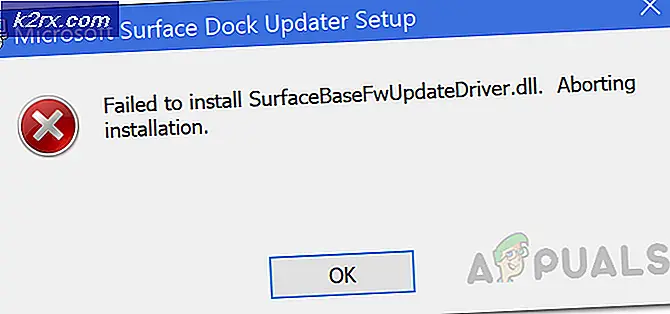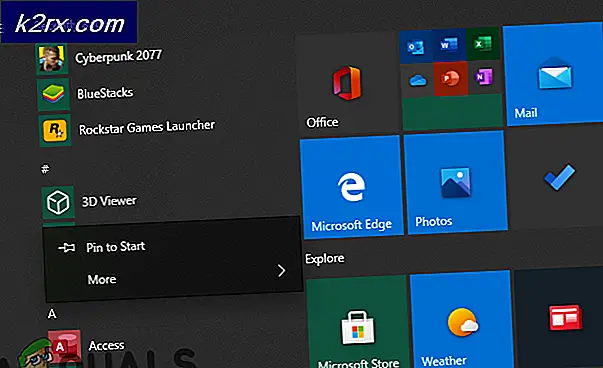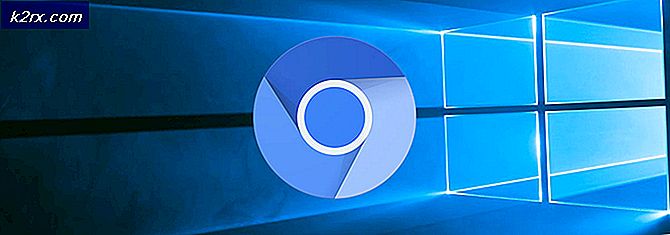Fix: Gjenopprett slettede filer på en Android-telefon
Gjenopprette slettede filer på en Android-telefon - Har du ved et uhell slettet viktige filer fra SD-kortet på Android-telefonen din? Føler du hjertet ditt synke når du slettet et svært minneverdig bilde ved en feil?
Hvis du har en Android-enhet som har gjennomgått fabrikkinnstilling eller bare opplevde plutselig og uforklarlig tap av data, er det forståelig å være hektisk. Og det første som kommer til å tenke på, er hvordan du gjenoppretter slettede data fra Android-telefonen din.
Den gode nyheten er at du har flere alternativer på hvordan du kan gjenopprette slettede filer som bilder, videoer, kontakter, SMS, osv. Fra din Android-telefon.
Det er imidlertid fortsatt noen faktorer som du må ta hensyn til før du prøver å gjenopprette slettede filer.
Var den slettede filen på telefonens interne lagring, eller var den på sitt eksterne SD-kort?
Er telefonen din rotfestet eller ikke?
Hvis du allerede har svar på disse spørsmålene, kan du være godt på vei for å gjenopprette slettede filer på Android-telefonen din.
Nedenfor er trinnene:
Hvis telefonen ikke er ROOTED
Hvis du må spørre om hvilken rot er, er det sannsynligvis at telefonen ikke er rotfestet. Hvis du faktisk ikke er forankret, er det første skrittet å koble telefonen til datamaskinen din som en masselagringsenhet (hvis de slettede filene er i ditt interne lagringsområde).
Hvis de slettede filene er i ekstern lagring, bare klikk på microSD-kortet ditt og koble det til datamaskinen via USB ved hjelp av en microSD-kortadapter. Selv om du kan koble telefonen direkte, er det bedre å bruke en adapter, fordi jo klarere og mer direkte forbindelsen er mellom de slettede filene og gjenopprettingsverktøyet, desto bedre.
http://www.piriform.com/recuva
Når du er installert, start Recuva og velg filtype du vil gjenopprette: bilder, videoer, dokumenter, musikk, etc. Du får også mulighet til å gjenopprette fra et bestemt sted og angi en bestemt mappe for hvor du vil forsøke gjenoppretting fra .
Vær oppmerksom på at for de fleste gjenopprettingsprogrammer for å fungere effektivt, må minnet formateres som NTFS, FAT32 og lignende. Hvis minnekortformatet av en eller annen grunn ikke gjenkjennes, kopierer du alt innholdet til datamaskinen, formaterer minnekortet som FAT32, flytt de kopierte filene tilbake på kortet, og fortsett med prosessen.
Hvis telefonen din er ROOTED
Hvis du derimot er en strømbruker eller bare noen som elsker å tinkere med telefonen, vil du sannsynligvis ha en rotfestet enhet. Hvis du vil gjenopprette slettede filer på din rotfestede Android-telefon, må du installere en app som Undeleter
En gratis versjon av Undeleter av Fahrbot kan lastes ned fra Google Play Butikk. Denne versjonen av appen er annonsestøttet, og lar deg bare gjenopprette slettede bilder. Hvis du vil gjenopprette en annen filtype, kan du bruke den gratis versjonen av Undeleter til å finne hvor filen er, og deretter kjøpe Undeleter-nøkkelen for å gjenopprette filen.
Når Undeleter er installert og du først starter appen, tar den deg til en installasjonsveiviser. Trykk Neste på velkomstskjermbildet, og appen vil be om Superuser-privilegier. Trykk på Grant og gå videre til de neste trinnene.
PRO TIPS: Hvis problemet er med datamaskinen eller en bærbar PC / notatbok, bør du prøve å bruke Reimage Plus-programvaren som kan skanne arkiver og erstatte skadede og manglende filer. Dette fungerer i de fleste tilfeller der problemet er oppstått på grunn av systemkorrupsjon. Du kan laste ned Reimage Plus ved å klikke herDeretter trykker du på Neste igjen for å velge Lagringsplassen der den opprinnelige filen ble opprinnelig lagret. Standardalternativet for intern lagring fungerer i de fleste tilfeller, men du har også mulighet til å velge Vis mer for andre lagringssteder.
Når lagringsplassen er valgt, vil Undeleter gjøre en dyp skanning for å se etter slettede filer. Vær tålmodig da denne prosessen kan ta et par minutter.
Som standard vil Undeleter vise alle slettede filer den fant på lagringsvolumet. Men du har muligheten til å raffinere søket ved å sveipe mellom kategoriene der skanningsresultater er kategorisert etter filtype.
Trykk på filen du vil gjenopprette, og en annonse vil vises. Trykk på Tilbake-knappen på telefonen for å lukke fullskjermannonsen.
Deretter trykker du på Lagre-ikonet øverst på skjermen for å gjenopprette filen. En dialogboks vises da for å gi deg muligheten til å velge en ny lagringsplass for filen. Hit Restore når du setter alt opp.
Om noen få sekunder vil du se en melding om at filen har blitt gjenopprettet.
Sjekk den restaurerte filen ved å gå til Undeleter-mappen på telefonen.
Der har du det - trinnene på hvordan du gjenoppretter slettede filer fra en hvilken som helst Android-telefon. Med dette kan du være trygg på at du alltid kommer til å gjenopprette din dyrebare fil hvis de blir slettet av et uhellsslag.
PRO TIPS: Hvis problemet er med datamaskinen eller en bærbar PC / notatbok, bør du prøve å bruke Reimage Plus-programvaren som kan skanne arkiver og erstatte skadede og manglende filer. Dette fungerer i de fleste tilfeller der problemet er oppstått på grunn av systemkorrupsjon. Du kan laste ned Reimage Plus ved å klikke her